Jak robić najlepsze zdjęcia za pomocą iPhone'a 12 Pro lub 12 Pro Max?
Opublikowany: 2022-01-29Linia telefonów iPhone X i 11 firmy Apple jest w stanie robić wysokiej jakości zdjęcia, ale firma podniosła stawkę dzięki najnowszej linii iPhone'ów 12. Przede wszystkim iPhone 12 Pro i iPhone 12 Pro Max są wyposażone w trzy tylne aparaty do teleobiektywów, szerokich i ultraszerokich ujęć oraz czujnik LiDAR (wykrywanie i rejestrowanie światła), który pomaga robić zdjęcia w różnych trudnych warunkach, w tym przy słabym oświetleniu warunków, z bliska iz daleka.
Przed rozpoczęciem upewnij się, że korzystasz z najnowszego systemu operacyjnego, aby uzyskać dostęp do najnowszych funkcji oprogramowania aparatu; Na przykład iOS 14.3 wprowadza funkcję ProRAW, która umożliwia fotografowanie w formacie RAW. Przejdź do Ustawienia > Ogólne > Aktualizacje oprogramowania i zezwól najnowszą aktualizację do pobrania i zainstalowania w razie potrzeby.
Specyfikacja aparatu
Ultraszeroki aparat w iPhonie 12 Pro i iPhonie 12 Pro Max ma ogniskową 13 mm, aperturę ƒ/2,4 i pole widzenia 120°. Szeroki aparat ma ogniskową 26 mm i przysłonę f/1,6. Teleobiektyw w iPhonie 12 ma ogniskową 52 mm i aperturę ƒ/2,0, podczas gdy ten w 12 Pro Max ma ogniskową 65 mm i aperturę ƒ/2,2.
iPhone 12 Pro ma 2-krotny zoom optyczny, 2-krotny zoom optyczny, 4-krotny zakres zoomu optycznego i 10-krotny zoom cyfrowy, podczas gdy iPhone 12 Pro Max ma 2,5-krotny zoom optyczny, 2-krotny zoom optyczny, 5-krotny zakres zoomu optycznego , oraz zoom cyfrowy do 12x.
Obiektywy szerokokątne i teleobiektywy są wyposażone w podwójną optyczną stabilizację obrazu, która kompensuje drgania podczas robienia zdjęć. iPhone 12 Pro Max przenosi to na wyższy poziom dzięki optycznej stabilizacji obrazu z przesunięciem czujnika, która zapewnia jeszcze lepszą jakość obrazu.
Tryb zdjęć
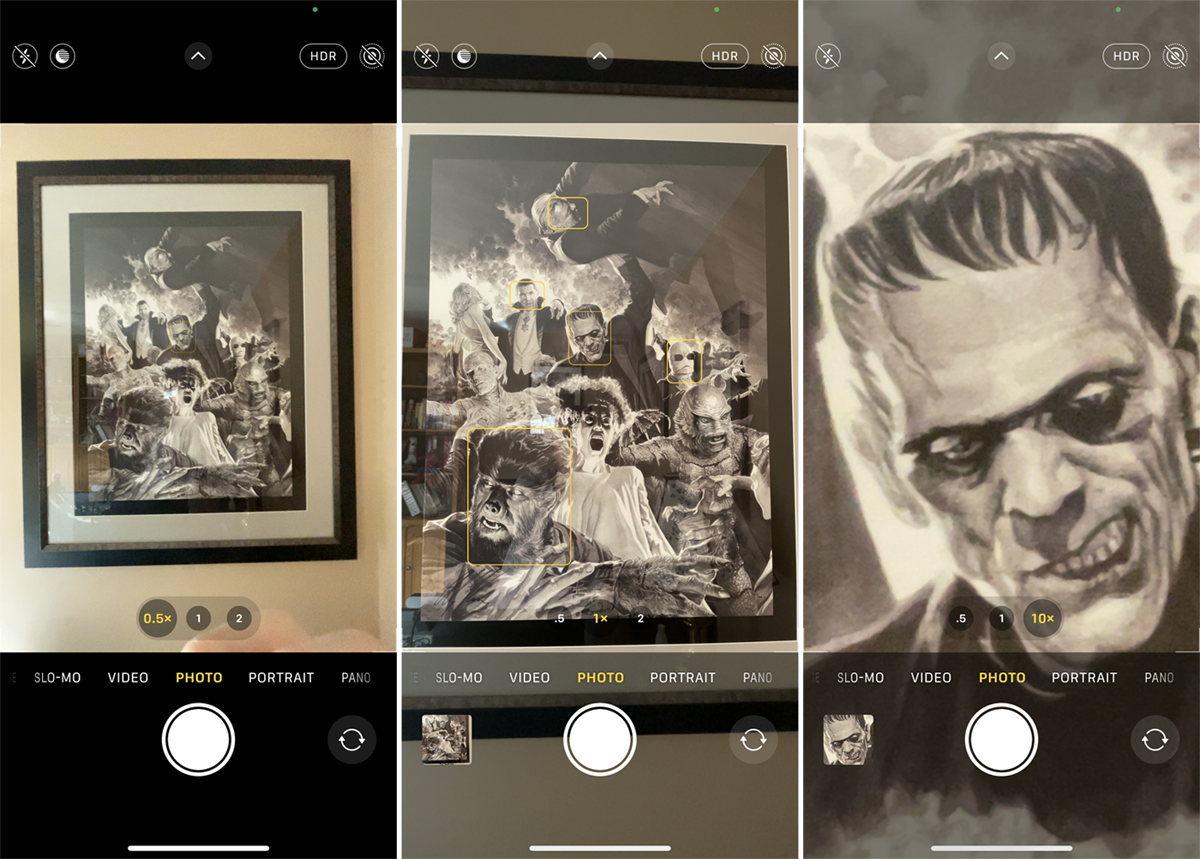
Otwórz aplikację Aparat, a znajdziesz kilka opcji robienia zdjęć, z domyślnie otwartym trybem fotograficznym. W trybie zdjęć możesz łatwo pomniejszyć do 0,5x, powiększyć do 2x lub 2,5x w zależności od telefonu lub pozostać w normalnym zakresie, dotykając odpowiedniego przycisku na ekranie.
Jeśli chcesz bardziej precyzyjnie dostosować powiększenie, rozsuń palce lub zsuń je do siebie, aby poruszać się w mniejszych krokach, lub naciśnij jeden z trzech zakresów powiększenia, aby otworzyć pokrętło, które możesz przesuwać. Możesz powiększyć cyfrowo aż do 10x na iPhonie 12 Pro i 12x na iPhonie 12 Pro Max.
Za pomocą elementów sterujących u góry możesz ustawić lampę błyskową na automatyczną, aby włączała się, gdy scena jest zbyt ciemna dla naturalnego światła, lub możesz ją wyłączyć, aby używać tylko dostępnego światła. Jeśli lampa błyskowa jest ustawiona na tryb automatyczny, a ikona lampy błyskowej zmienia kolor na żółty, oznacza to, że lampa błyskowa włączy się.
Dzięki funkcji QuickTake możesz szybko nagrywać wideo w trybie zdjęć bez konieczności przełączania się na wideo. Naciśnij i przytrzymaj przycisk migawki, aby natychmiast rozpocząć nagrywanie wideo. Aby zwolnić palec bez zatrzymywania wideo, przesuń przycisk migawki w prawo, a następnie zwolnij go.
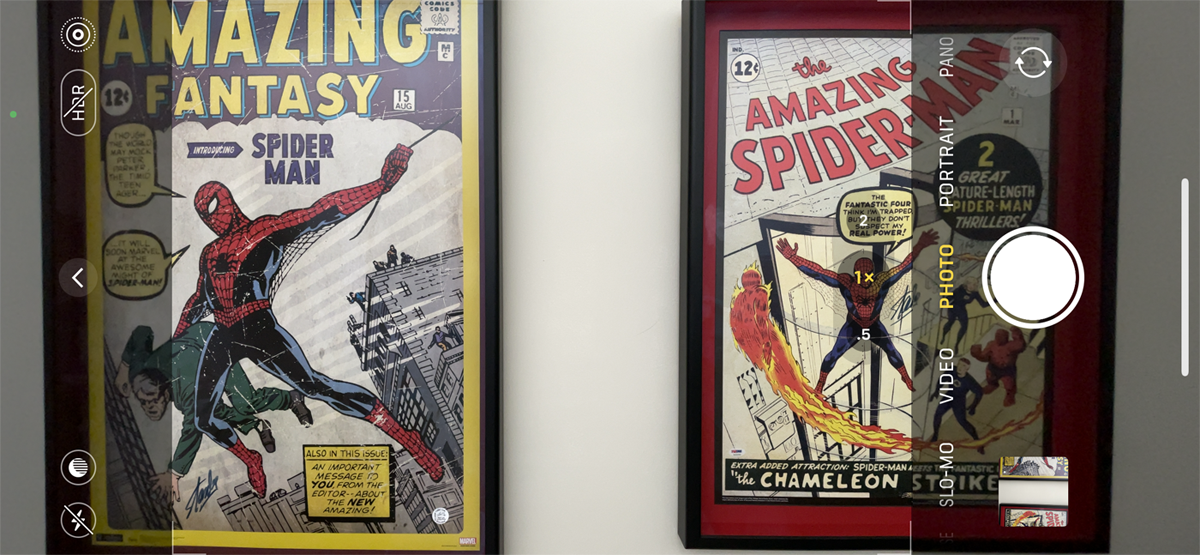
iPhone 12 Pro i Pro Max mogą również używać trzech aparatów telefonu do przechwytywania poza bieżącą ramką. Ustaw telefon w trybie pionowym lub poziomym. Powiększ poza znacznik 0,7x. Na ekranie widać obszar poza kadrowanym ujęciem. Ta funkcja ma pomóc Ci zdecydować, czy musisz zmienić kadr ujęcia, czy przełączyć się na inny obiektyw aparatu, aby zrobić wybrane zdjęcie.
Tryb nocny
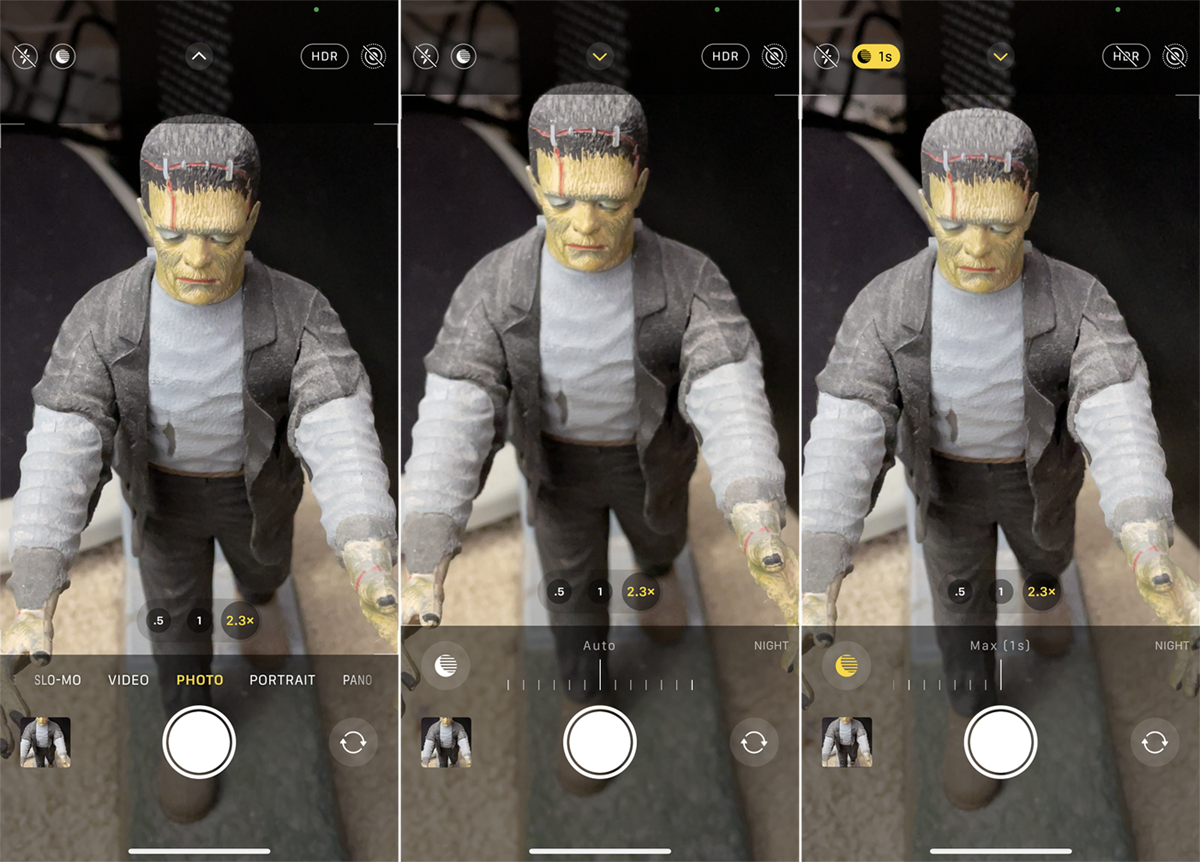
Dodany dla iPhone'a 11 tryb nocny pozwala na robienie wysokiej jakości zdjęć w warunkach słabego oświetlenia. Nie musisz nawet nic robić, aby aktywować tryb nocny; jeśli iPhone wykryje słabe światło, na ekranie pojawi się ikona w kształcie księżyca, wskazująca, że tryb nocny jest włączony.
Aby robić zdjęcia w warunkach słabego oświetlenia, telefon wydłuża migawkę o kilka sekund dłużej niż zwykle. Dzięki temu obiektyw wpuszcza odpowiednią ilość światła, aby uzyskać lepszy obraz. Liczba obok ikony wskazuje, jak długo trzeba trzymać telefon w miejscu, zanim aparat wykona zdjęcie.
Dotknij tej ikony, a skala trybu nocnego pojawi się na dole, umożliwiając ręczne ustawienie ekspozycji. Przesuń pionową linię na skali, aby dostosować czas ekspozycji, zwykle w dowolnym miejscu od jednej do trzech sekund. Możesz jednak uzyskać czasy naświetlania nawet 30 sekund, jeśli Twój iPhone znajduje się na statywie.
HDR i zdjęcia na żywo
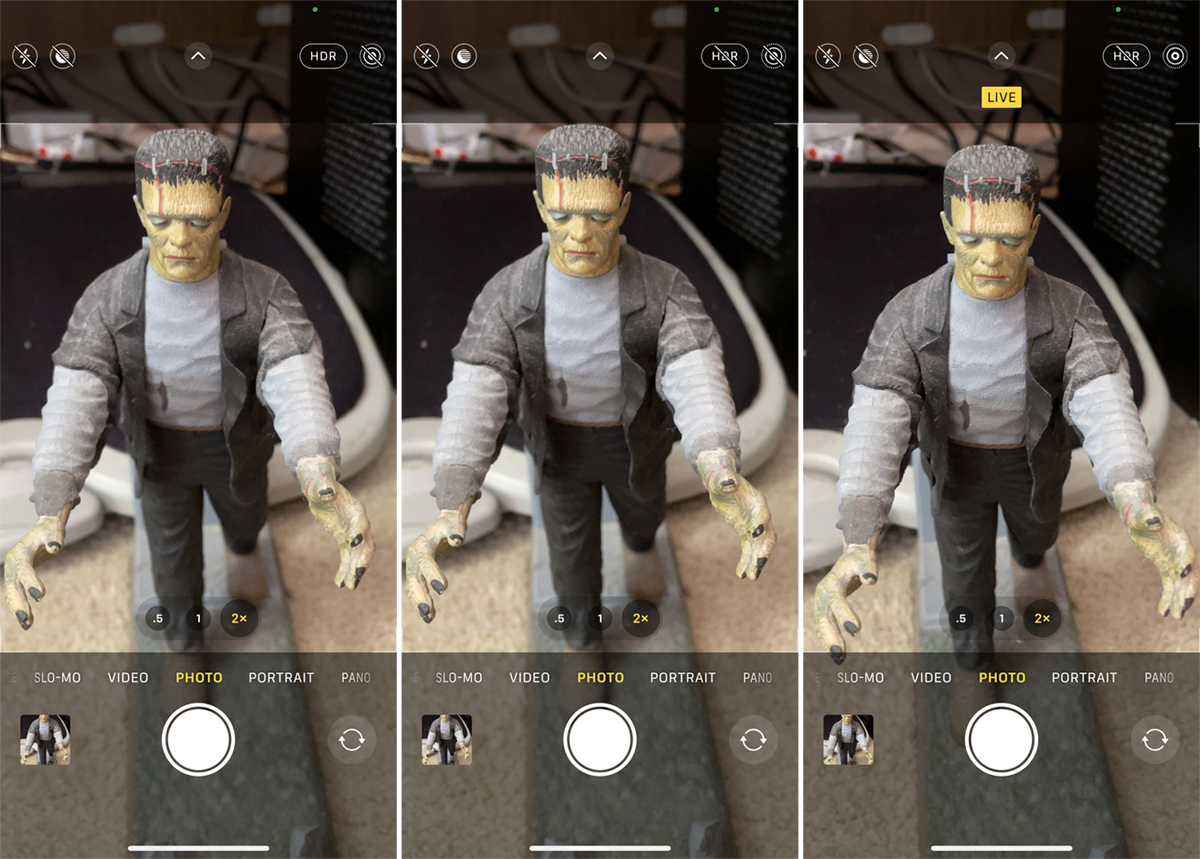
W prawym górnym rogu znajduje się ikona HDR (High Dynamic Range). Po włączeniu tej opcji telefon wykonuje kilka zdjęć naraz i łączy je ze sobą, aby wydobyć najlepsze funkcje. Stuknij przycisk HDR, aby go włączyć lub wyłączyć. Obok HDR znajduje się opcja Live Photos, która rejestruje 1,5 sekundy przed i po zrobieniu zdjęcia, aby nagrać szybki klip wideo. Włącz lub wyłącz tę funkcję jednym dotknięciem.
Opcje aparatu
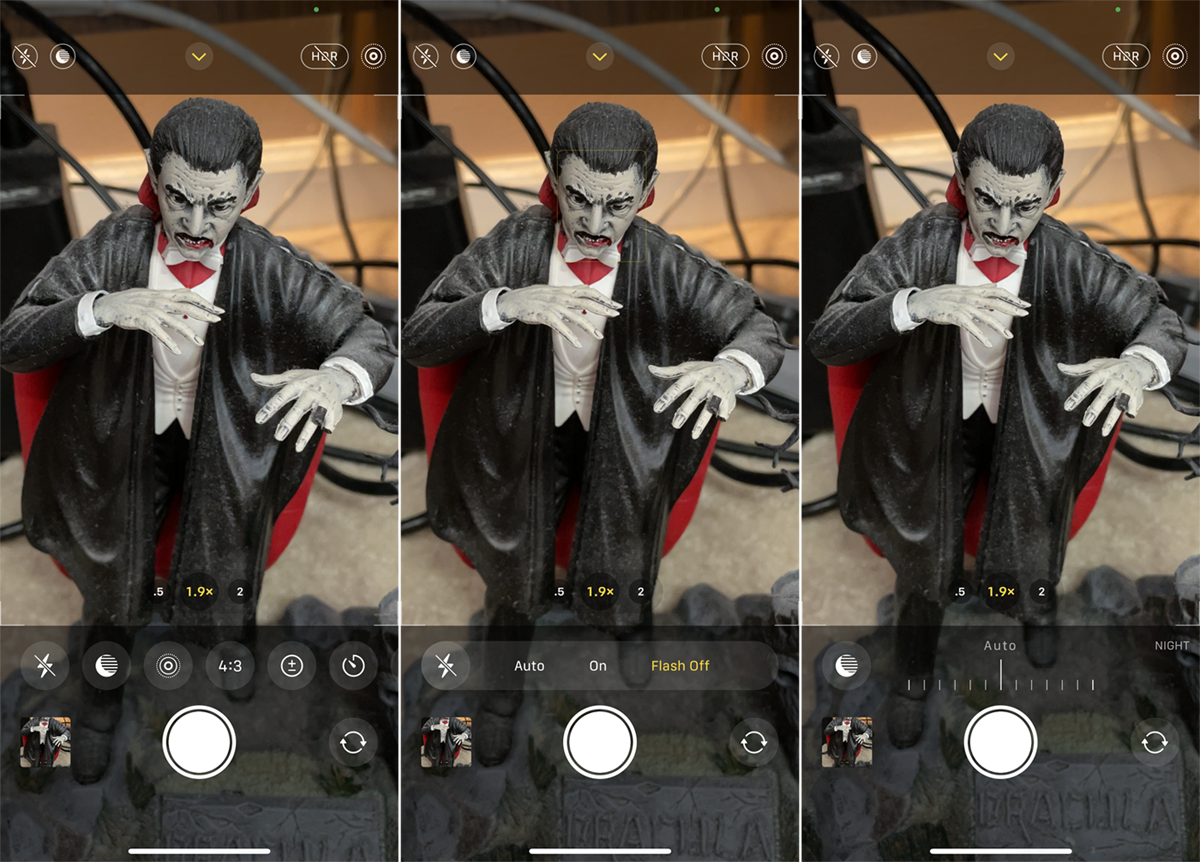
Aby zobaczyć więcej elementów sterujących, kliknij strzałkę w górę w górnej środkowej części ekranu. W panelu na dole możesz sterować lampą błyskową, trybem nocnym i zdjęciami na żywo. Stuknij przycisk proporcji, aby zmienić proporcje zdjęcia na kwadrat, 4:3 lub 16:9.
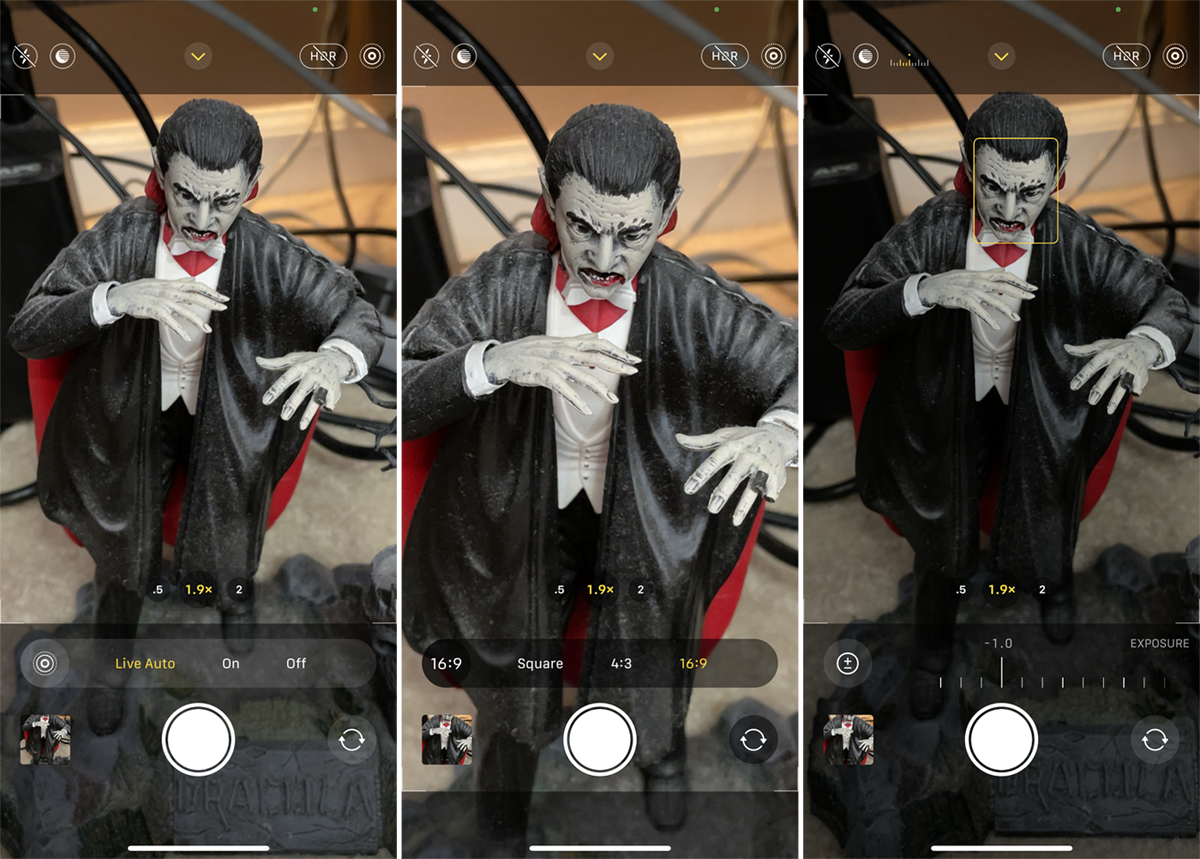
Naciskając przycisk +/-, możesz zwiększyć lub zmniejszyć ekspozycję aparatu, przesuwając pokrętłem. Dotknij przycisku timera, aby ustawić timer na trzy lub 10 sekund przed wykonaniem zdjęć.
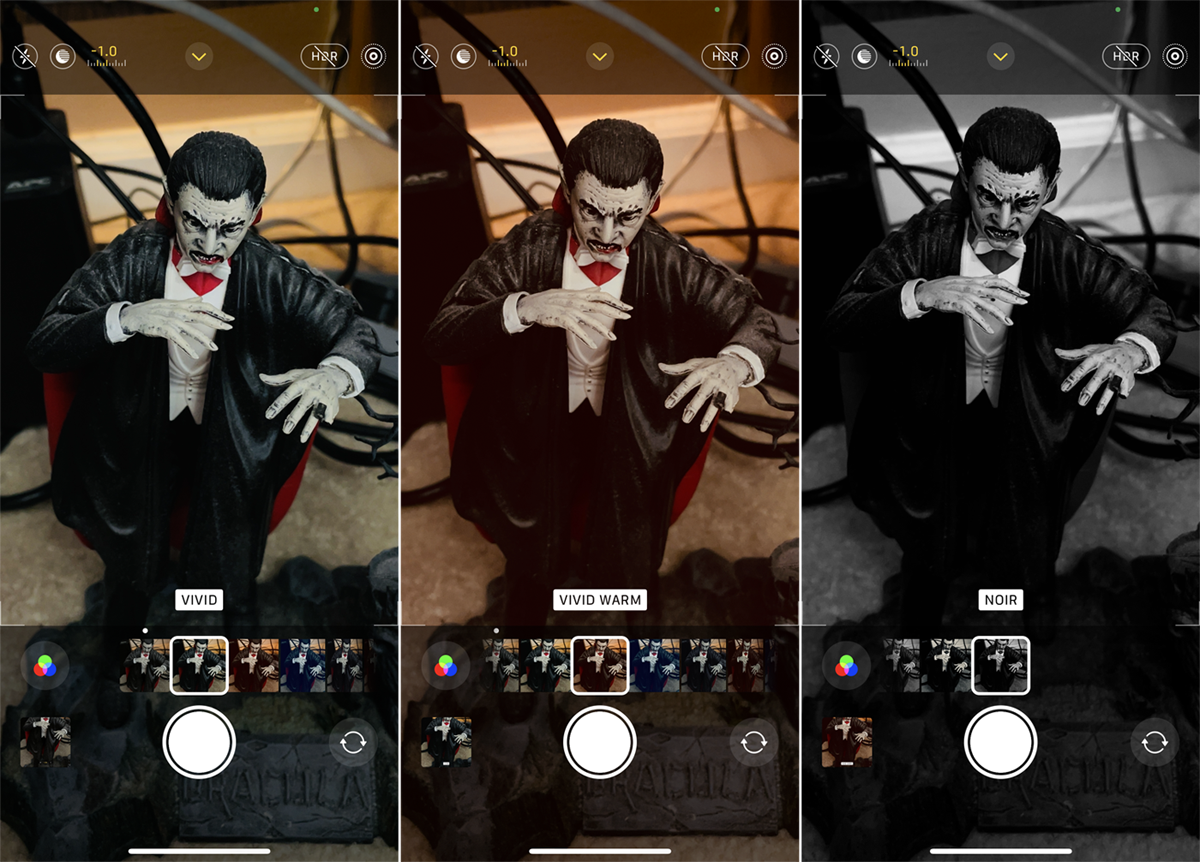
Stuknij ikonę koloru, aby zastosować filtr do zdjęcia, na przykład Żywe, Żywe ciepłe, Żywe chłodne, Dramatyczne, Dramatyczne ciepłe, Dramatyczne chłodne, Mono, Srebrny i Noir. Przycisk HDR umożliwia włączanie i wyłączanie tej funkcji.
Tryb poklatkowy
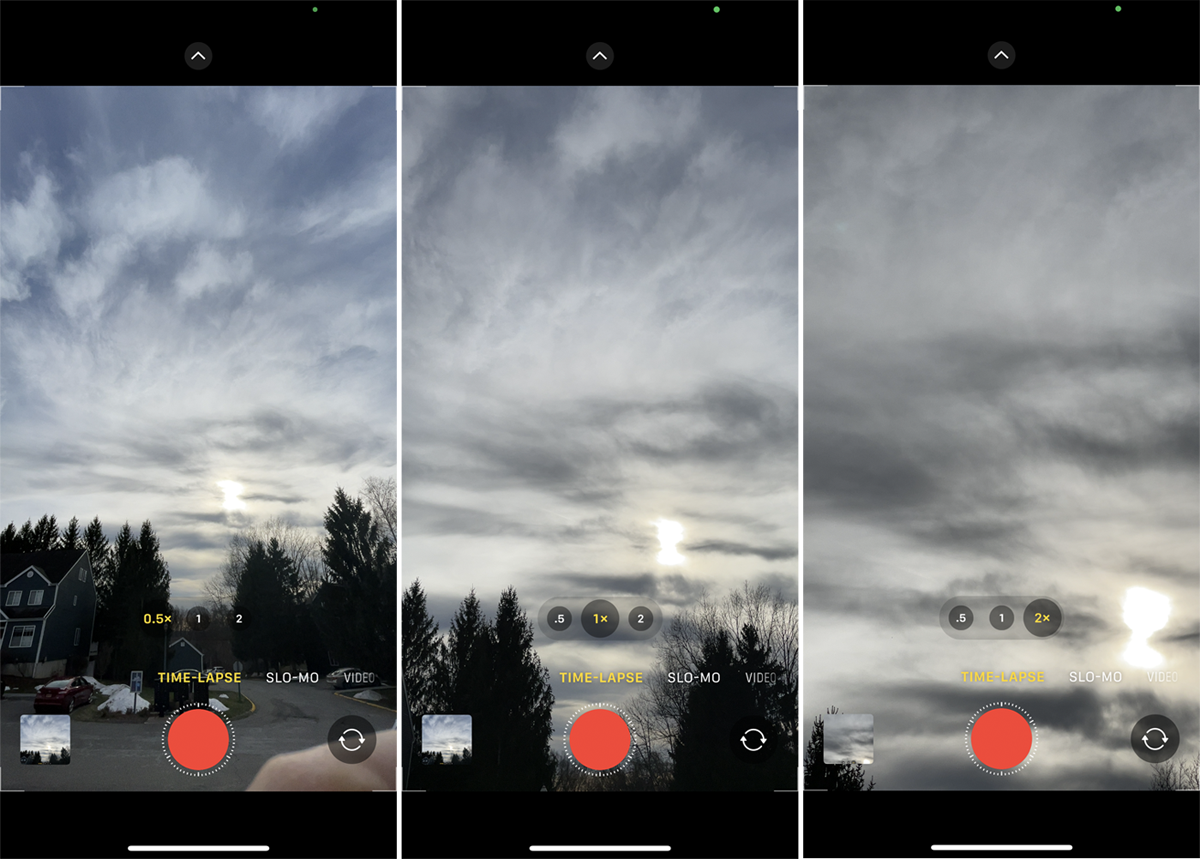
W trybie poklatkowym możesz nagrywać filmy, które przyspieszają akcję podczas ich odtwarzania. Uchwyć na przykład nadciągające chmury burzowe, postępy podczas układania włosów lub jazdę krętą drogą. Prawdopodobnie będziesz chciał, aby telefon był stabilny i obsługiwany, więc statyw może być najlepszy do dłuższych zdjęć.
Możesz pomniejszyć do 0,5x, pozostać przy 1x lub powiększyć do 2x lub 2,5x za pomocą tylnych aparatów, dotykając odpowiedniego przycisku. Stuknij strzałkę u góry, aby wyświetlić skalę ekspozycji na dole, jeśli chcesz ją dostosować. Stuknij ikonę Obrót w prawym dolnym rogu, aby przełączać się między przednim i tylnym aparatem. Dotknij przycisku migawki, aby rozpocząć proces, a następnie dotknij go ponownie, aby go zatrzymać.

Tryb Slow-Mo
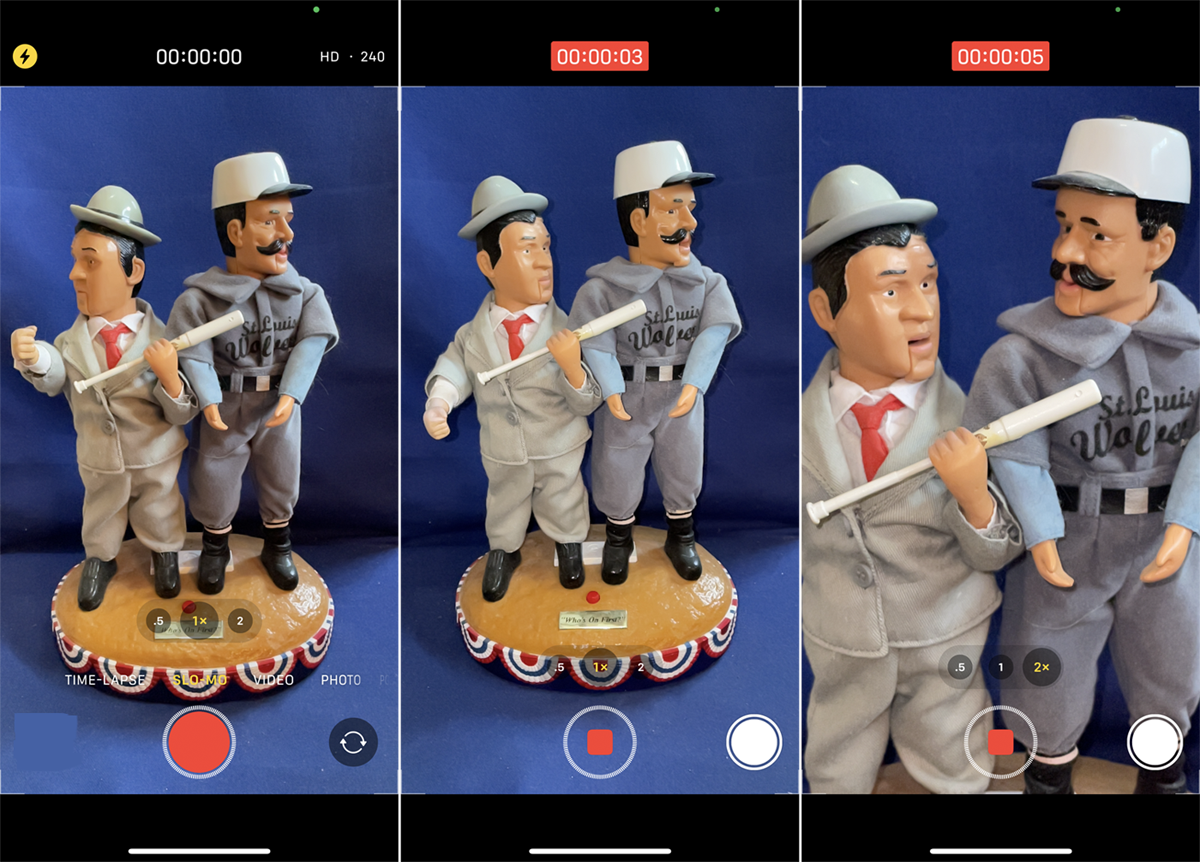
Tryb Slow-Mo może być używany na przednim i tylnym aparacie, aby spowolnić akcję. Możesz pomniejszyć do 0,5x, pozostać przy 1x lub powiększyć do 2x lub 2,5x za pomocą tylnych aparatów, dotykając odpowiedniego przycisku, lub powiększyć do 6x, rozsuwając palce na ekranie.
Stuknij liczbę w prawym górnym rogu, aby przełączyć szybkość klatek dla Slow-Mo między 120 a 240 klatek na sekundę. Stuknij ikonę Obrót w prawym dolnym rogu, aby przełączać się między przednim i tylnym aparatem. Stuknij przycisk Migawka, aby rozpocząć i zatrzymać wideo, lub przesuń przycisk w prawo, aby zablokować go na miejscu.
Polecane przez naszych redaktorów

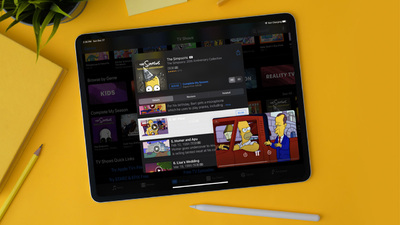

Tryb portretowy
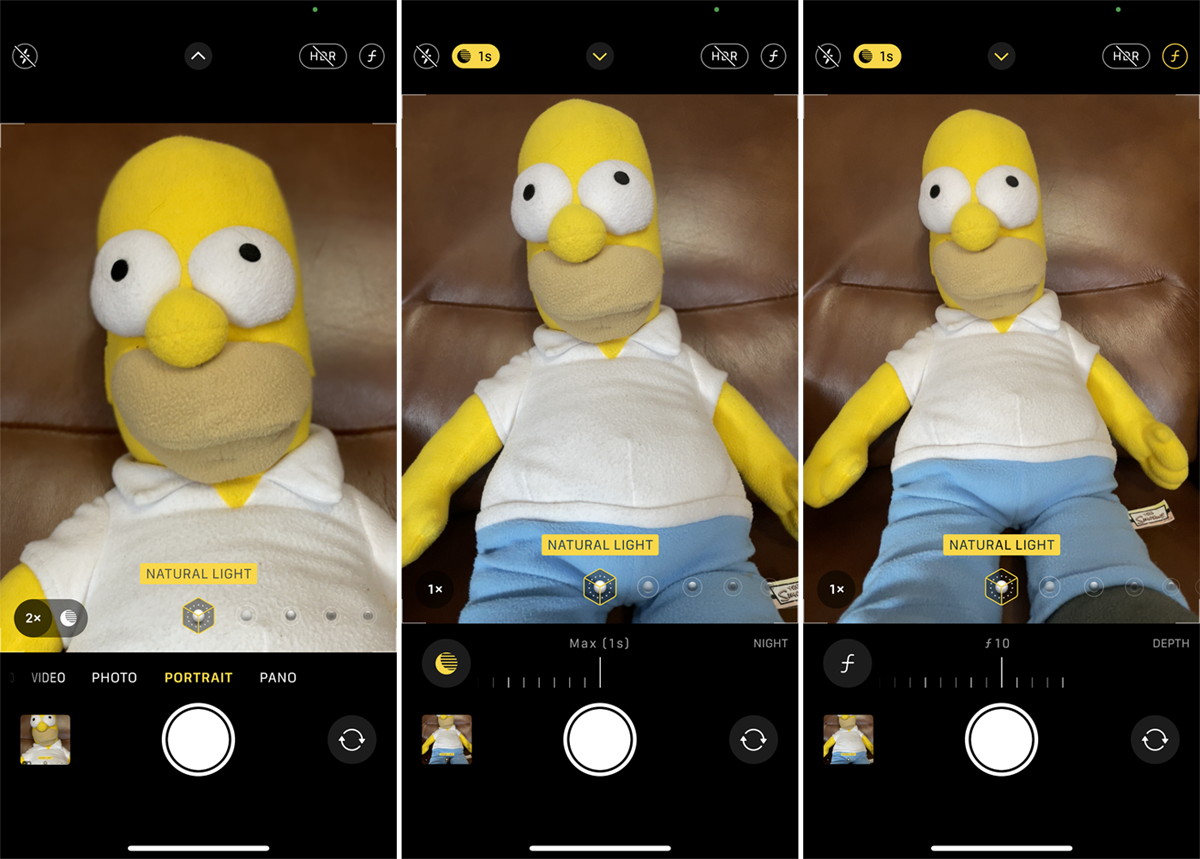
Tryb portretowy umożliwia robienie portretów o jakości studyjnej, robiąc bardzo szczegółowe zdjęcie obiektu na pierwszym planie, zachowując jednocześnie miękkie i nieostre tło. Gdy ustawisz ujęcie, aplikacja wyświetli wskazówki i sugestie, które pomogą Ci lepiej wykadrować temat.
Będziesz mógł powiększać i pomniejszać, dotykając odpowiednich przycisków lub przesuwając i ściskając palce na ekranie, przechodząc od 1x do 2x lub 2,5x. W razie potrzeby dostosuj lampę błyskową, tryb nocny i HDR. Stuknij ikonę F stop w prawym górnym rogu, aby dostosować głębię ostrości za pomocą skali na dole, aby określić, jak rozmyte ma być tło.
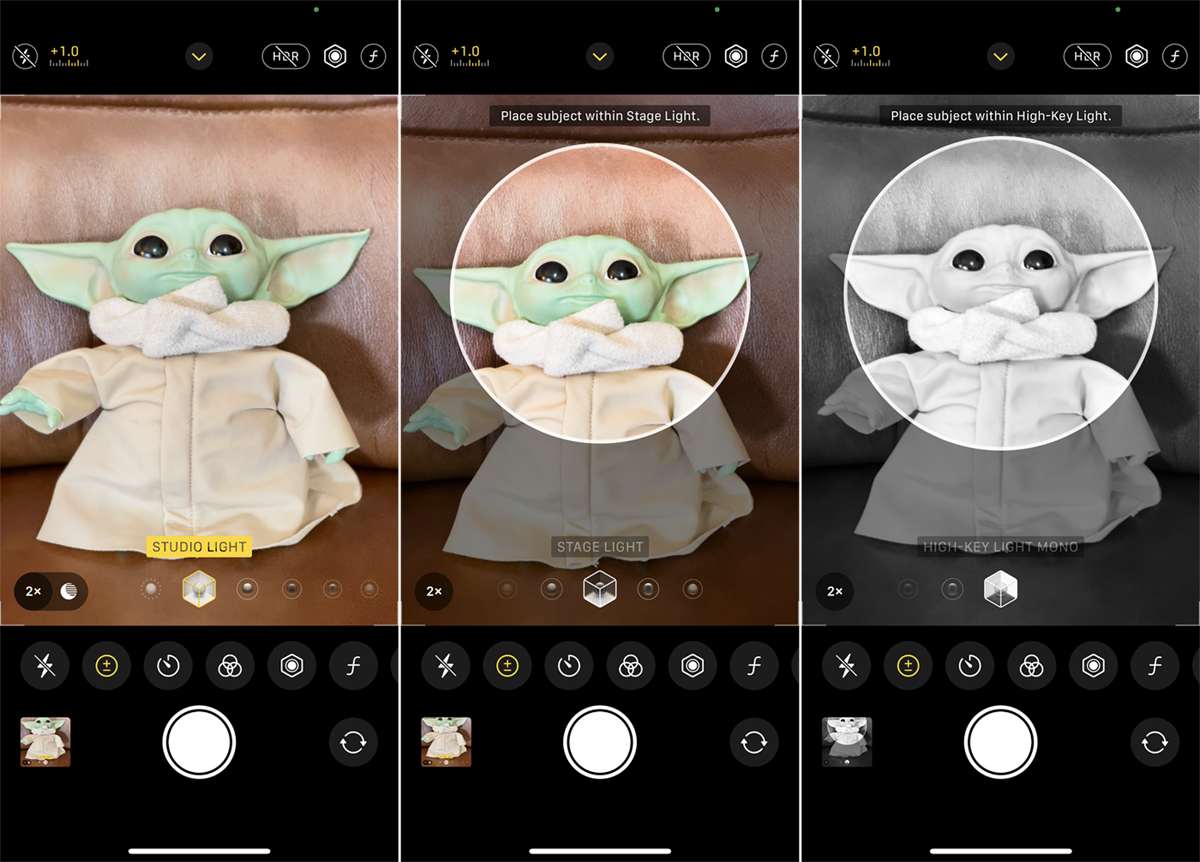
Stuknij strzałkę w górę, aby wyświetlić panel na dole. Tutaj możesz kontrolować lampę błyskową, ekspozycję, timer, filtry, głębię ostrości i HDR. Możesz także przesuwać palcem po różnych filtrach przed zrobieniem zdjęcia.
Tryb panoramy
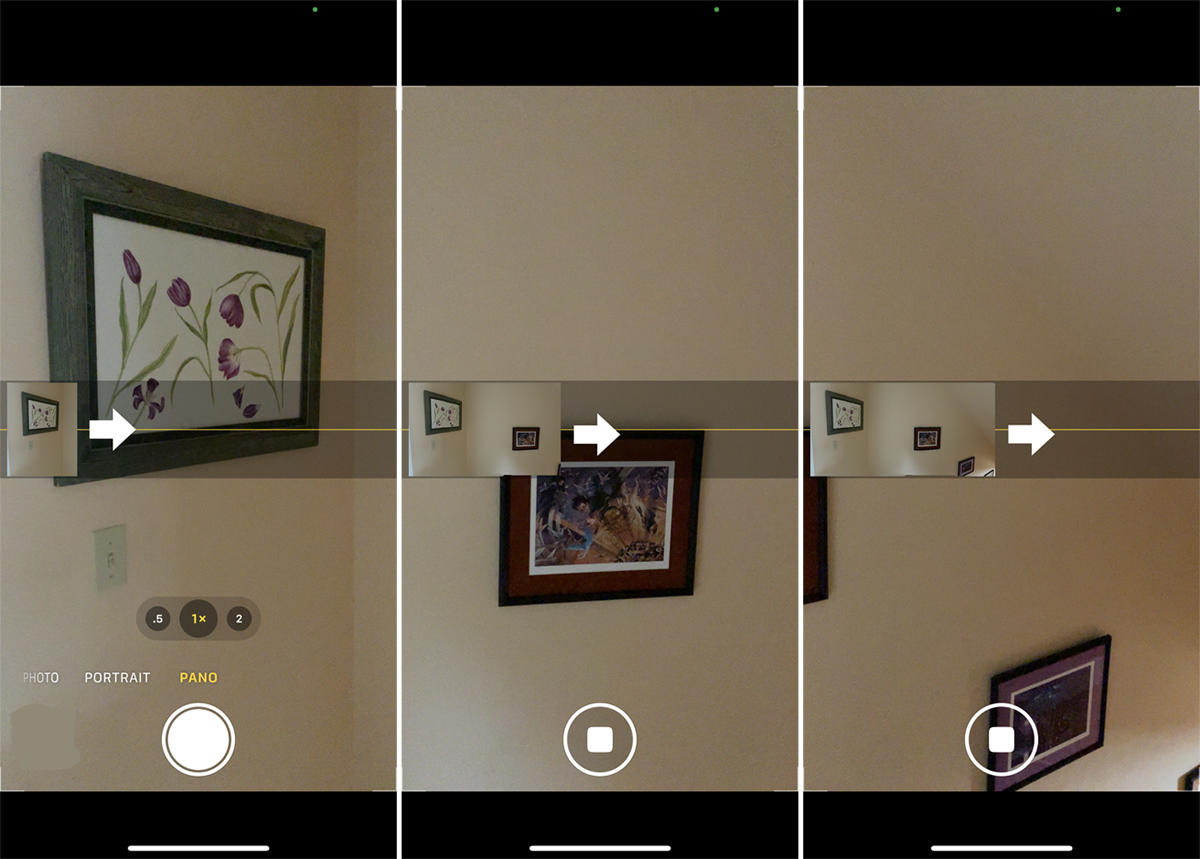
W trybie Pano możesz zrobić zdjęcie panoramiczne, powoli przesuwając telefon po szerokiej scenie z prędkością 0,5x, 1x lub 2x. Gdy będziesz gotowy do zrobienia zdjęcia panoramicznego, stuknij przycisk Migawka, a następnie powoli przesuwaj telefon o tyle stopni, ile potrzeba, aby uzyskać pełny obraz. Upewnij się, że telefon utrzymuje się stabilnie i poziomo, trzymając strzałkę możliwie prosto na linii poziomej. Wszystko jest następnie kompilowane w jedno rozszerzone zdjęcie.
Formaty kamer
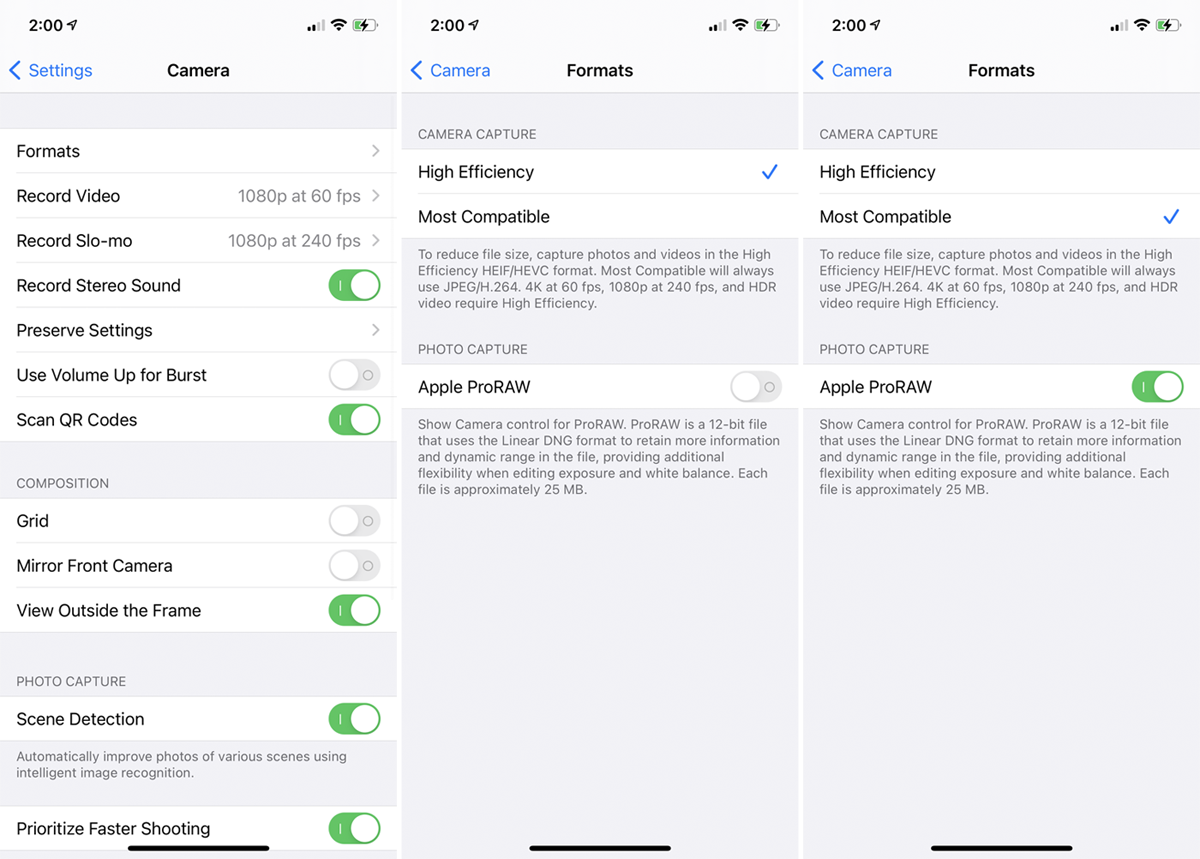
Możesz zmienić format używany przez aparat do przechwytywania obrazów w obszarze Ustawienia > Aparat > Formaty w sekcjach Przechwytywanie aparatu. Wysoka wydajność wykorzystuje format HEIF (aka HEIC), który jest bardziej wszechstronny, zajmuje mniej miejsca i oferuje więcej opcji edycji. Jednak nie jest tak szeroko obsługiwany przez oprogramowanie innych firm, więc wybranie opcji Najbardziej zgodne spowoduje przechwycenie zamiast tego w formacie JPG.
Jeśli korzystasz z systemu iOS 14.3 lub nowszego, możesz również wybrać Apple ProRAW, który zapisuje Twoje zdjęcia w formacie RAW, aby zachować ich oryginalną jakość, choć zajmuje więcej miejsca.
Zachowaj ustawienia
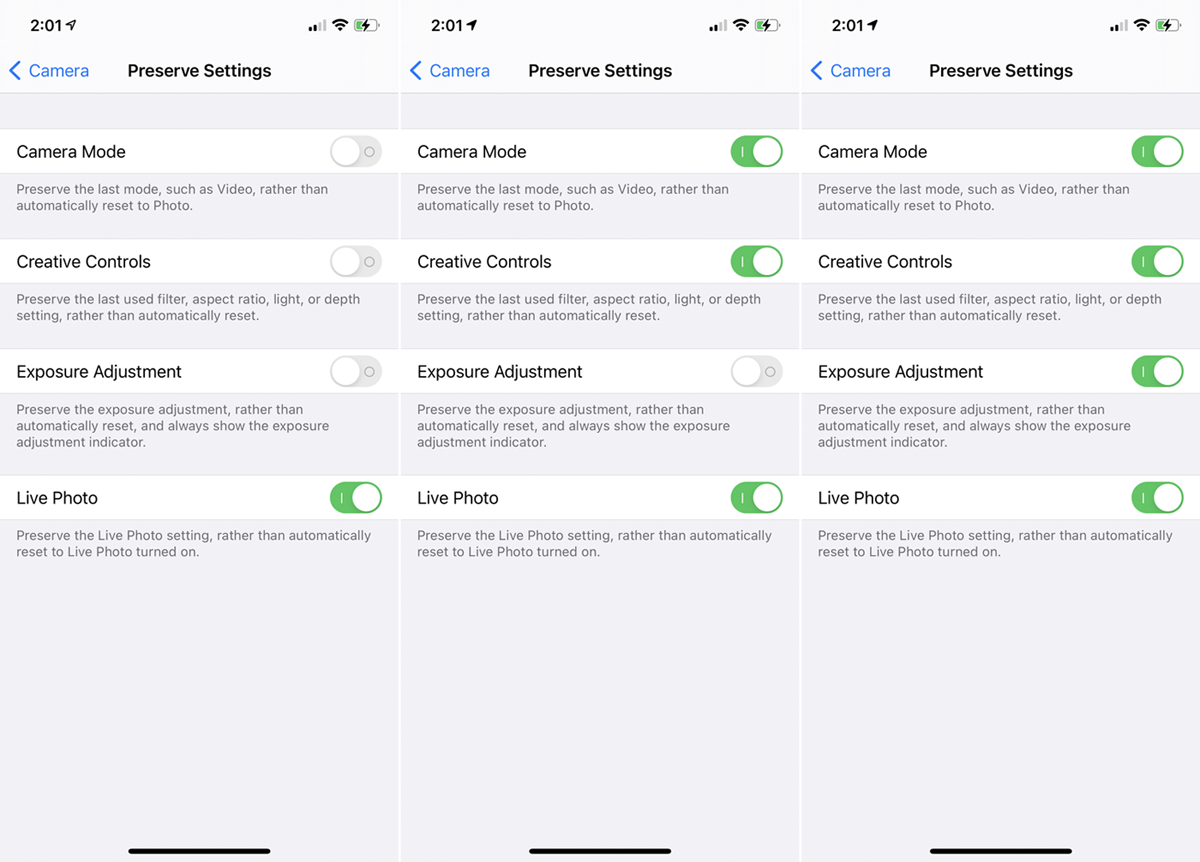
Po wyjęciu z pudełka wszystkie ustawienia wracają do wartości domyślnych po zamknięciu aplikacji Aparat, ale można to zmienić w obszarze Ustawienia > Aparat > Zachowaj ustawienia . Opcje tutaj umożliwiają zapisanie ostatniego trybu, ustawień i wprowadzonych zmian.
Sterowanie kamerą i kompozycja
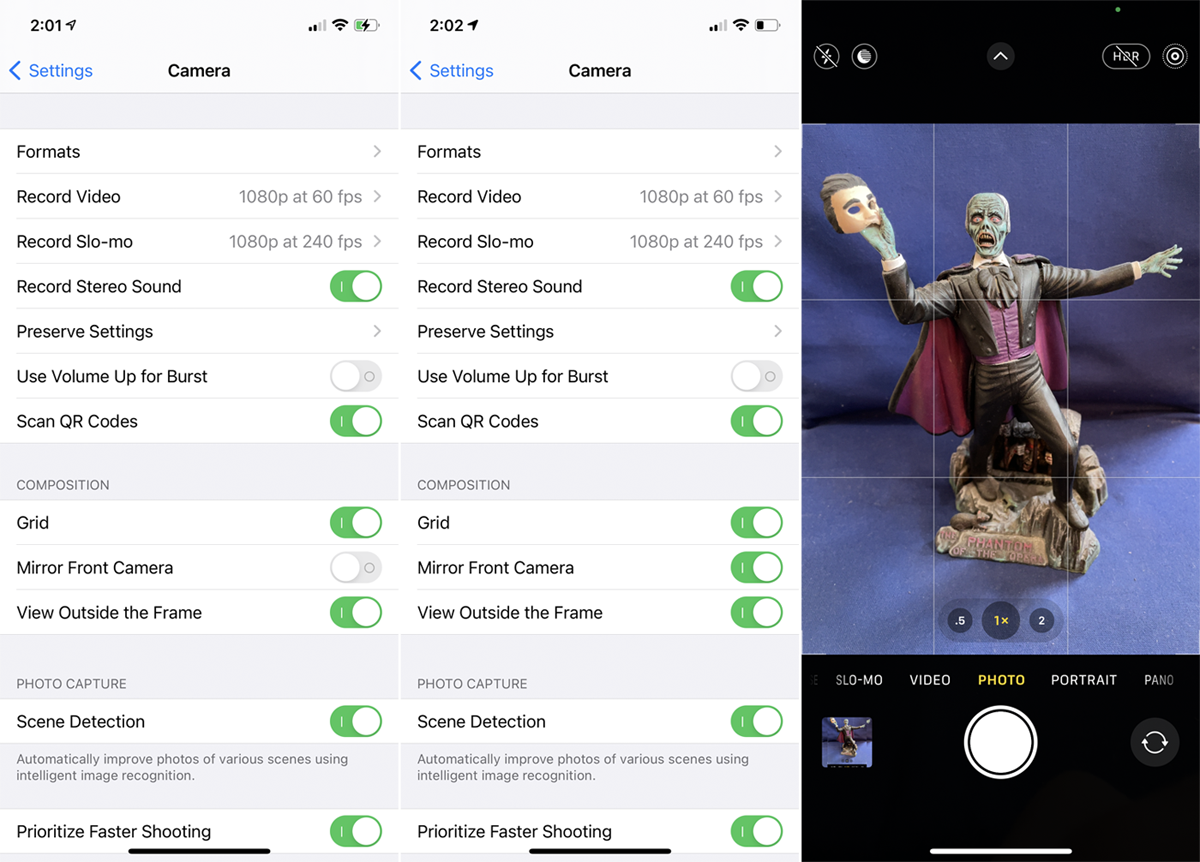
W obszarze Ustawienia > Aparat dostępnych jest kilka ustawień, które zmieniają elementy sterujące i układ aplikacji Aparat. Możesz włączyć opcję Użyj zwiększania głośności dla serii, aby użyć przycisku zwiększania głośności z boku telefonu, aby zrobić szybką serię zdjęć.
W sekcji Kompozycja możesz włączyć wyświetlanie siatki, która pomoże Ci wyrównać ujęcia. Włącz lustrzany aparat przedni, aby odwrócić zdjęcie siebie lub innego obiektu zrobione przednim aparatem, powielając sposób, w jaki widziałbyś siebie w lustrze. Widok poza kadrem włącza opcję wyświetlania obszaru poza kadrowanym ujęciem.
Ustawienia robienia zdjęć
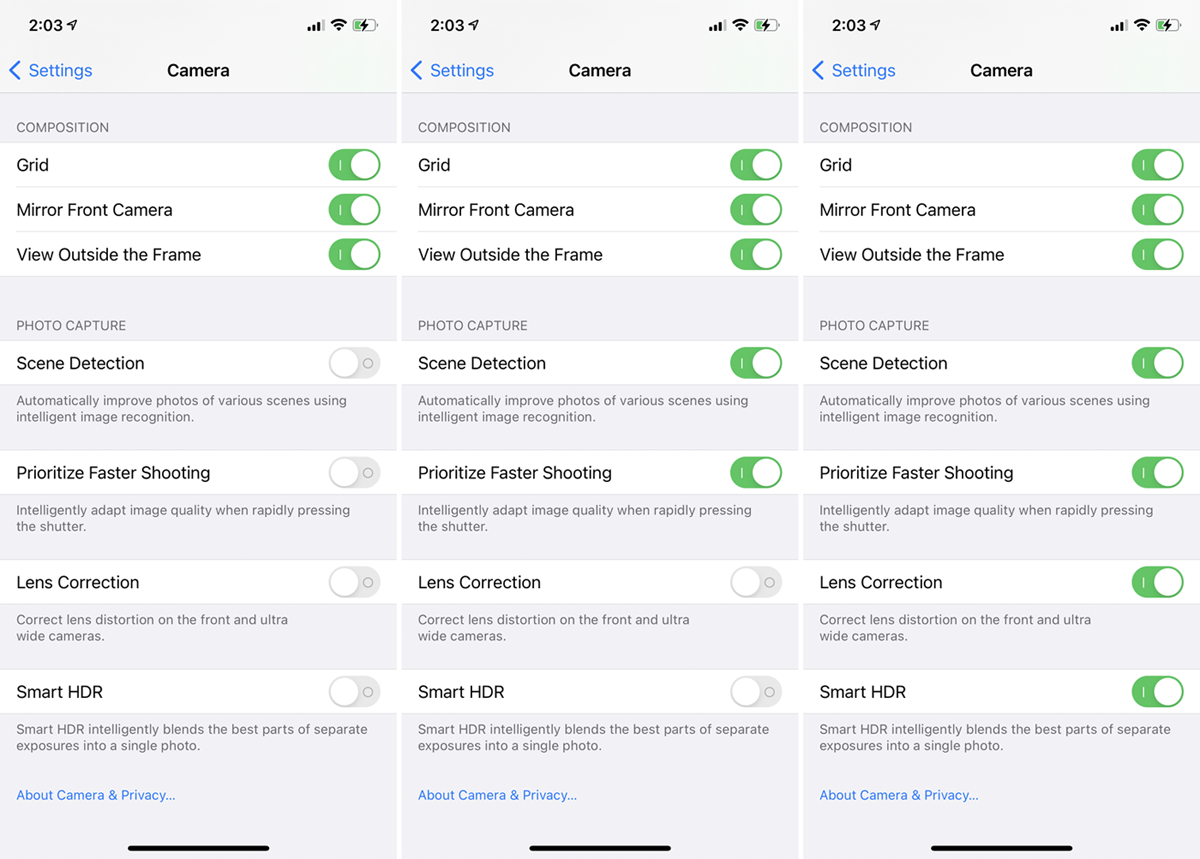
W sekcji Przechwytywanie zdjęć w Ustawienia > Kamera opcja Wykrywanie scen wykorzystuje rozpoznawanie obrazu, aby lepiej uchwycić znane obiekty i sceny. Włącz opcję Priorytetyzacja szybszego fotografowania , aby zachować jakość obrazu podczas robienia zdjęć seryjnych. Korekcja obiektywu naprawia zniekształcenia pojawiające się w aparatach przednich i ultrawide. Włączenie funkcji Smart HDR powoduje automatyczne zrobienie każdego zdjęcia z włączonym HDR.
